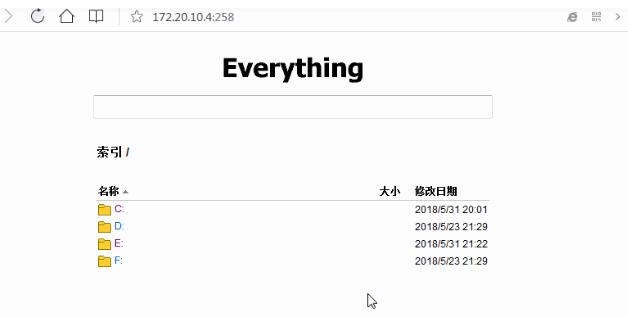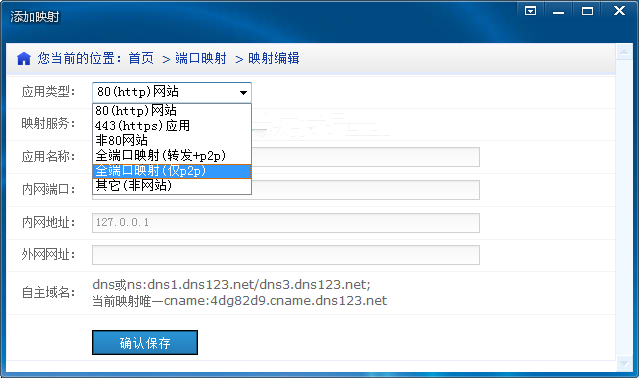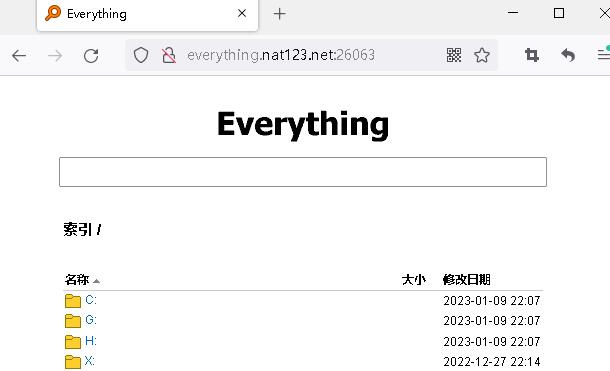- 免费注册,10M带宽不限量
- 80网站映射穿透不限速
- 一个全映射全部端口全部协议
- P2P点对点穿透不限速
- 支持使用自已域名
- nat123对比同类产品
- 每月6元享付费级服务
- 办公SVN内网穿透外网访问
- SQL数据库内网穿透外网访问
- 安装自启
- 网站搭建配置
- 80http网站端口映射内网穿透
- 动态域名解析服务-解决公网IP不固定问题
- 内网穿透端口映射用免费域名
- windows下安装用
- 不支持不健康不良应用
- 80映射VIP怎用
- 外网windows远程桌面连接内网穿透
- 全能1
- OA系统网站外网访问
- 用自己域名映射外网
- IT技术应用
- 443https映射外网访问
- 解析管理(A/CNAME/NS/MX/TXT/URL转发)
- 域名解析用免费域名
- linux下安装用
- 全能2
- 80网站加速VIP怎用
- MC开服联机穿透不限速
- 外网SSH连接内网穿透
- SVN软件映射外网访问
- 远程桌面非网站映射
- IT资讯
- 非80网站映射
- 动态域名解析用免费域名
- (动态域名)解析用自已域名
- 非网站VIP怎用
- android下安装用
- 手机外网远程内网穿透
- 全映射1
- windows远程桌面外网连接
- 网站映射外网访问
- nat123资讯
- 非网站映射
- 免费TK顶级域名注册
- 子域名多级域名解析
- windows版
- 非80网站VIP怎用
- MC开服基友直接联机
- 远程开机公网和内网穿透
- 全映射2
- SSH外网连接内网linux
- 远程桌面全映射
- 游戏内外网联机
- nat123使用交流
- 全端口映射p2p
- 站外分享送T币活动
- 泛域名解析
- 切换映射VIP线路
- Linux版
- 全映射3
- FTP服务器外网访问连接
- 外网访问内网应用
- 技术交流
- 网站80穿透本地加速25mbps
- NAT金币介绍和T币充值说明
- android版
- 动态VIP怎用
- 80映射mini
- 数据库ORACLE-MYSQL-MSSQL外网连接
- 远程桌面安卓IOS连接内网
- 资源共爽
- 应用示例汇总新手必看
- 帐号管理
- HTTP版
- 映射VIP变更
- MC专享免费VIP
- 动态解析负载均衡
- 全映射
- 谈天说地
- http穿透
- 80映射1
- 内网穿透教程
- 充值帮助
- 非网站应用映射免费VIP
- 微信版
- SSH访问内网LINUX-非网站映射
- 映射用自主域名
- 80映射2
- p2p访问者
- 发起VIP工单
- 我的世界手机版开服联机
- 映射外网问题
- 80映射3
- 每月6元享付费级服务
- SSH远程内网LINUX-全映射
- 80映射4
- 映射独立服务器版自主运营
- 网站加速1
- 免费注册,10M带宽不限量
- 远程桌面SSH专用5M线路
- 网站加速2
- 非80网mini
- 免费VIP5M线路
- 非80网站1
- 实名认证
- 非80网站2
- 在线客服
- 非网站mini
- 非网站1
- 非网站2
- 非网站3
- 非网站4
- 443https
- 全端口
- 远程桌面SSH独立场景映射
- 数据库SQL独立场景映射
- 80免费V
- 非80免费V
- 非网免费V
- 免费注册用户
- 办公SVN内网穿透外网访问
- SQL数据库内网穿透外网访问
- 安装自启
- 网站搭建配置
- 80http网站端口映射内网穿透
- 动态域名解析服务-解决公网IP不固定问题
- 内网穿透端口映射用免费域名
- windows下安装用
- 不支持不健康不良应用
- 80映射VIP怎用
- 外网windows远程桌面连接内网穿透
- 全能1
- OA系统网站外网访问
- 用自己域名映射外网
- IT技术应用
- 443https映射外网访问
- 解析管理(A/CNAME/NS/MX/TXT/URL转发)
- 域名解析用免费域名
- linux下安装用
- 全能2
- 80网站加速VIP怎用
- MC开服联机穿透不限速
- 外网SSH连接内网穿透
- SVN软件映射外网访问
- 远程桌面非网站映射
- IT资讯
- 非80网站映射
- 动态域名解析用免费域名
- (动态域名)解析用自已域名
- 非网站VIP怎用
- android下安装用
- 手机外网远程内网穿透
- 全映射1
- windows远程桌面外网连接
- 网站映射外网访问
- nat123资讯
- 非网站映射
- 免费TK顶级域名注册
- 子域名多级域名解析
- windows版
- 非80网站VIP怎用
- MC开服基友直接联机
- 远程开机公网和内网穿透
- 全映射2
- SSH外网连接内网linux
- 远程桌面全映射
- 游戏内外网联机
- nat123使用交流
- 全端口映射p2p
- 站外分享送T币活动
- 泛域名解析
- 切换映射VIP线路
- Linux版
- 全映射3
- FTP服务器外网访问连接
- 外网访问内网应用
- 技术交流
- 网站80穿透本地加速25mbps
- NAT金币介绍和T币充值说明
- android版
- 动态VIP怎用
- 80映射mini
- 数据库ORACLE-MYSQL-MSSQL外网连接
- 远程桌面安卓IOS连接内网
- 资源共爽
- 应用示例汇总新手必看
- 帐号管理
- HTTP版
- 映射VIP变更
- MC专享免费VIP
- 动态解析负载均衡
- 全映射
- 谈天说地
- http穿透
- 80映射1
- 内网穿透教程
- 充值帮助
- 非网站应用映射免费VIP
- 微信版
- SSH访问内网LINUX-非网站映射
- 映射用自主域名
- 80映射2
- p2p访问者
- 发起VIP工单
- 我的世界手机版开服联机
- 映射外网问题
- 80映射3
- 每月6元享付费级服务
- SSH远程内网LINUX-全映射
- 80映射4
- 映射独立服务器版自主运营
- 网站加速1
- 免费注册,10M带宽不限量
- 远程桌面SSH专用5M线路
- 网站加速2
- 非80网mini
- 免费VIP5M线路
- 非80网站1
- 实名认证
- 非80网站2
- 在线客服
- 非网站mini
- 非网站1
- 非网站2
- 非网站3
- 非网站4
- 443https
- 全端口
- 远程桌面SSH独立场景映射
- 数据库SQL独立场景映射
- 80免费V
- 非80免费V
- 非网免费V